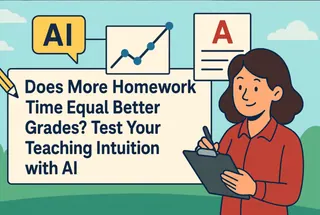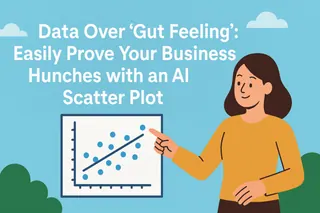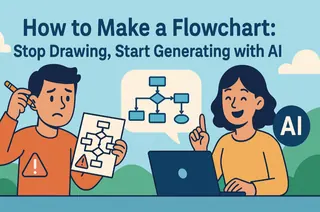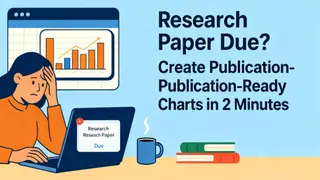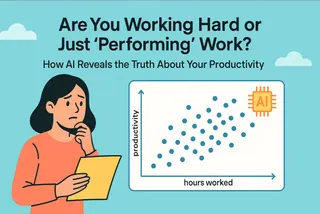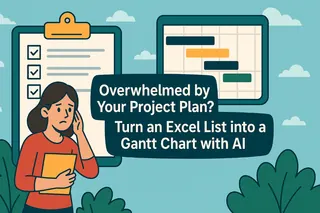- Die Herausforderung: Über den Fortschritt eines Schülers mit "Bauchgefühl" zu spreken, ist nicht überzeugend. Sie benötigen visuelle Beweise.
- Das beste Werkzeug: Eine "Fortschrittskurve" (Liniendiagramm) ist die effektivste Methode, um die Leistung eines Schülers über ein Semester zu zeigen.
- Der alte Weg: Manuelles Filtern von Daten und Erstellen individueller Diagramme für Dutzende von Schülern in Excel ist eine überwältigende Menge an Arbeit.
- Der KI-Weg: Laden Sie Ihre Master-Notentabelle hoch und verwenden Sie einen einzigen Satz, um sofort ein personalisiertes Trenddiagramm für jeden Schüler zu erstellen.
"Wie hat sich mein Kind dieses Semester wirklich entwickelt?"
Diese Frage erwartet jeder Lehrer beim Elternsprechtag. Man könnte aus dem Gedächtnis antworten: "Er hat in letzter Zeit große Fortschritte gemacht" oder "Sie hatte beim Midterm einen kleinen Einbruch." Doch dieser "Bauchgefühl"-Ansatz kann vage und subjektiv wirken. Stellen Sie sich nun vor, Sie könnten sofort ein Diagramm aufrufen, das den akademischen Werdegang des Kindes seit dem ersten Tag zeigt – einen stetigen Aufstieg, einen temporären Rückschlag oder eine konstante Leistung. Die Qualität und das Vertrauen in dieses Gespräch würden sprunghaft ansteigen.
Dieses Diagramm ist ihre persönliche "Fortschrittskurve". Es erzählt die Geschichte ihres Semesters auf einen Blick.
Der traditionelle Engpass: Eine unmögliche Aufgabe der Wiederholung
Theoretisch ist die Erstellung eines einzelnen Liniendiagramms in Excel nicht schwer. Das Problem entsteht, wenn Ihr Ziel ist, eines für jeden Schüler in Ihrer Klasse mit 30 oder 40 Schülern zu erstellen.
Der traditionelle Arbeitsablauf sieht so aus:
- Öffnen Sie die umfangreiche Master-Tabelle mit jeder Note für jeden Schüler.
- Verwenden Sie das Filterwerkzeug, um alle Datensätze für einen Schüler namens "Jacob" zu isolieren.
- Kopieren und fügen Sie seine Daten in ein neues, sauberes Blatt ein.
- Wählen Sie die Daten aus, fügen Sie ein Liniendiagramm ein und formatieren Sie Titel und Achsen.
- Wiederholen Sie nun alles für den nächsten Schüler, "Emily". Und wiederholen Sie... 30 Mal.
Das ist nicht nur mühsam; es ist eine nahezu unmögliche Aufgabe für einen beschäftigten Lehrer. Der schiere Zeitaufwand zwingt die meisten Pädagogen dazu, dieses mächtige Kommunikationswerkzeug aufzugeben und auf Gedächtnis und Intuition zurückzugreifen.
Wie KI Sie von Wiederholung befreit
Heute spielen KI-Tools eine ganz neue Rolle: Ihr persönlicher Datenassistent.
Sie müssen nicht mehr komplexe Filter-, Kopier- und Diagrammerstellungsvorgänge beherrschen. Sie müssen nur zwei Dinge tun:
- Stellen Sie eine Frage: Sagen Sie ihm, wie bei einem echten Assistenten, welche Daten eines Schülers Sie sehen möchten.
- Präsentieren Sie das Ergebnis: Die KI übernimmt alle mühsamen Zwischenschritte und liefert Ihnen das fertige Diagramm, das Sie angefordert haben.
Es befreit Sie von betäubenden Wiederholungen und ermöglicht es Ihnen, Ihre Energie auf das zu konzentrieren, was wirklich zählt: die Nutzung von Daten-Einblicken, um effektivere Gespräche mit Schülern und Eltern zu führen.
Ihr persönlicher Datenassistent: Excelmatic

Excelmatic ist genau dieser Art von Datenassistent, maßgeschneidert für Sie. Es ist keine komplexe Software, die Sie erlernen müssen, sondern ein intelligenter Partner, der einfaches Englisch versteht.
- Kernfunktionen: Excelmatic hilft Ihnen, Daten zu bereinigen, Tabellen zusammenzuführen, Diagramme zu erstellen und intelligente Analysen durchzuführen.
- So funktioniert es: Sie laden Ihre Excel-Datei hoch, tippen Ihre Frage in das Chatfeld ein, und es liefert sofort Diagramme und Schlussfolgerungen.
- Preise: Es bietet eine kostenlose Testversion, mit professionellen Plänen ab nur $9,9/Monat, was KI-gestützte Datenanalyse für jeden Pädagogen zugänglich macht.
Excelmatic in Aktion: Erzeugen Sie eine Fortschrittskurve mit einem Satz
Schritt 1: Bereiten Sie eine Master-Notentabelle vor
Alles, was Sie benötigen, ist eine Master-Tabelle, die jede Note jedes Schülers erfasst. Sie sollte mindestens drei Spalten haben: "Schülername", "Testname" und "Punktzahl". Bereiten Sie sie einmal vor und verwenden Sie sie das ganze Semester über.

Schritt 2: Laden Sie Ihre Daten hoch und stellen Sie Ihre Frage
Laden Sie die Master-Notentabelle in Excelmatic hoch. Geben Sie dann im Chatfeld einfach an, was Sie benötigen. Um beispielsweise den Fortschritt einer Schülerin namens Emily zu sehen:
"Filtern Sie nach der Schülerin 'Emily' und erstellen Sie ein Liniendiagramm, das ihre Punktzahlen über die Zeit zeigt."
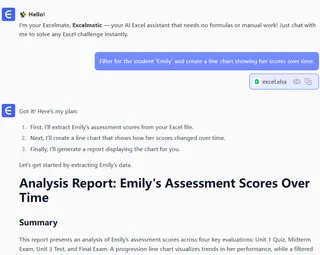
Wenn das nächste Elternteil hereinkommt, ändern Sie einfach den Namen in Ihrer Eingabeaufforderung zu "Jacob". Eine brandneue, personalisierte Fortschrittskurve für Jacob erscheint in Sekundenschnelle. Der gesamte Prozess ist dialogbasiert und unmittelbar.
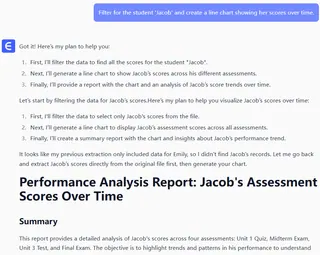
Häufig gestellte Fragen (FAQ)
1. F: Kann ich die Fortschrittskurven mehrerer Schüler gleichzeitig vergleichen?
A: Absolut. Sie können fragen: "Erstellen Sie ein Diagramm, das die Notentrends von 'Emily' und 'Jacob' vergleicht." Die KI zeichnet die Fortschrittskurven beider Schüler in dasselbe Diagramm, sodass Sie leicht sehen können, wie sie sich im Vergleich zueinander entwickeln.
2. F: Meine Testnamen sind etwas unordentlich (z.B. "Mid-term" vs. "Midterm Exam"). Wird das das Diagramm durcheinanderbringen?
A: Nein, und hier ist die KI unglaublich hilfreich. Sie können die Daten zuerst bereinigen, indem Sie Excelmatic anweisen: "Standardisieren Sie in der Spalte 'Testname' alles, was 'Midterm' enthält, zu 'Midterm Exam'." Die KI korrigiert Ihre Daten, bevor sie das Diagramm erstellt.
3. F: Ist es sicher, sensible Schülerdaten hochzuladen?
A: Ja. Excelmatic verwendet Bank-level-Verschlüsselung und strenge Datenschutzprotokolle. Ihre Daten werden nur für die Echtzeitanalyse verwendet, die Sie anfordern. Sie werden nicht von der Plattform gespeichert oder für andere Zwecke verwendet, was die vollständige Sicherheit Ihrer und der Daten Ihrer Schüler gewährleistet.
Wechseln Sie von "Bauchgefühl" zu grafischem Beweis
Lassen Sie vage Beschreibungen hinter sich.
Eine klare, datengestützte "Fortschrittskurve" ist die respektvollste Anerkennung der harten Arbeit eines Schülers und die stärkste Brücke für ein effektives Gespräch mit einem Elternteil. Sie untermauert Ihr professionelles Urteil mit unbestreitbaren Beweisen und macht jede Interaktion bedeutungsvoller und wirkungsvoller.
Starten Sie noch heute Ihre kostenlose Testversion von Excelmatic und erstellen Sie die erste persönliche Fortschrittskurve eines Schülers.